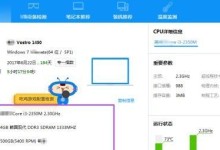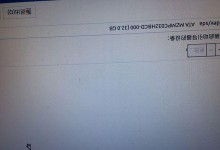亲爱的电脑,你竟然放了一年都不肯露面,现在开机竟然开不了了!这可怎么办呢?别急,让我这个电脑小能手来帮你一探究竟,找出问题所在,让你的电脑重焕生机!
一、电源问题,你忽略了吗?
电脑放了一年不开机,首先得检查一下电源。电源是电脑的“心脏”,没有它,电脑怎么启动呢?
1. 检查电源线:台式机用户,快去看看你的电源线是否松动,插座是否通电。笔记本用户,先插上充电器,看看充电指示灯是否亮起。如果长时间未使用,电池可能完全耗尽,建议充电30分钟后再尝试开机。
2. 检查电源适配器:如果笔记本的电源适配器有问题,可以找朋友或找同型号的电源试一下。如果可以开机,那么说明外接电源损坏,如果不能,那么就说明笔记本电脑内部可能存在硬件故障或者笔记本电脑开机按键失灵。
二、主板静电,你中招了吗?
电脑长时间不通电,主板可能积累静电导致无法启动。这时候,你需要释放主板上的静电。
1. 拔掉所有外接设备:包括电源线、USB设备等。
2. 长按电源键15-20秒:释放残余电量。
3. 重新连接电源后尝试开机。
三、内存条接触不良,你注意到了吗?
内存条接触不良也是导致电脑无法开机的原因之一。
1. 台式机用户:断开电源,打开机箱侧盖,找到内存条插槽(通常为长条形金属片),用橡皮擦轻轻擦拭金色触点,重新插入并确保卡扣扣紧。
2. 笔记本用户:如果内存条松动,重新插好即可。
四、电池状态,你关心过吗?
部分老款笔记本长时间放置可能导致电池锁死。这时候,你需要重新激活电池。
1. 拔掉电源适配器。
2. 取下笔记本电池(可拆卸型号)。
3. 长按电源键10秒。
4. 重新装回电池并连接电源。
五、外接显示器,你试过了吗?
如果听到风扇运转但屏幕无显示,可能是显示屏排线接触不良。这时候,你可以尝试外接显示器。
1. 笔记本用户:外接显示器测试。
2. 台式机用户:尝试更换视频线或显示器。
六、电脑保养,你做到了吗?
平时建议每隔2-3个月给闲置电脑通电半小时,保持内部元件正常工作状态。
七、专业维修,你准备好了吗?
如果尝试以上方法仍无法开机,可能是硬件故障导致,建议联系专业维修人员。
亲爱的电脑,希望这篇文章能帮助你解决问题。让我们一起努力,让电脑重焕生机吧!